Rozdelenie stĺpcov podľa počtu znakov
V doplnku Power Query môžete rozdeliť stĺpec prostredníctvom rôznych metód. V tomto prípade možno vybraté stĺpce rozdeliť podľa počtu znakov.
Kde sa nachádzajú rozdelenie stĺpcov > podľa počtu znakov
Možnosť Rozdeliť stĺpce > podľa počtu znakov nájdete na troch miestach:
Karta Domov – v rozbaľovacej ponuke Rozdeliť stĺpec v skupine Transformovať .
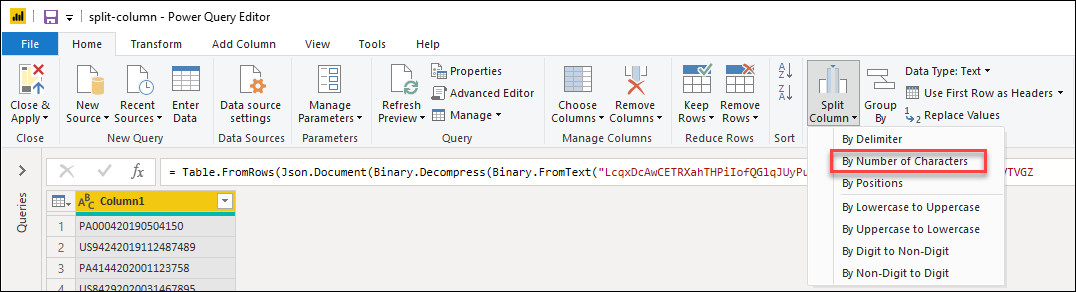
Karta Transformovať – v rozbaľovacej ponuke Rozdeliť stĺpec v skupine Textový stĺpec .
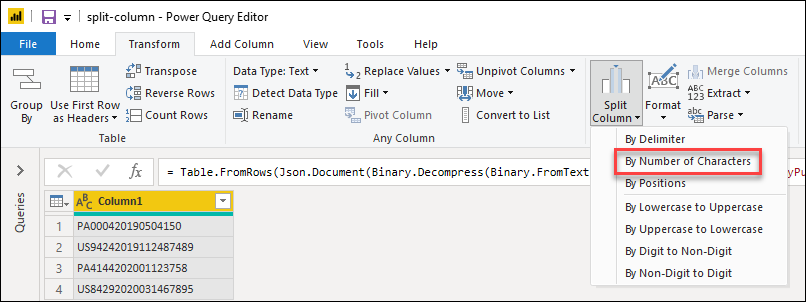
Kliknite pravým tlačidlom myši na stĺpec – v rámci možnosti Rozdeliť stĺpec .
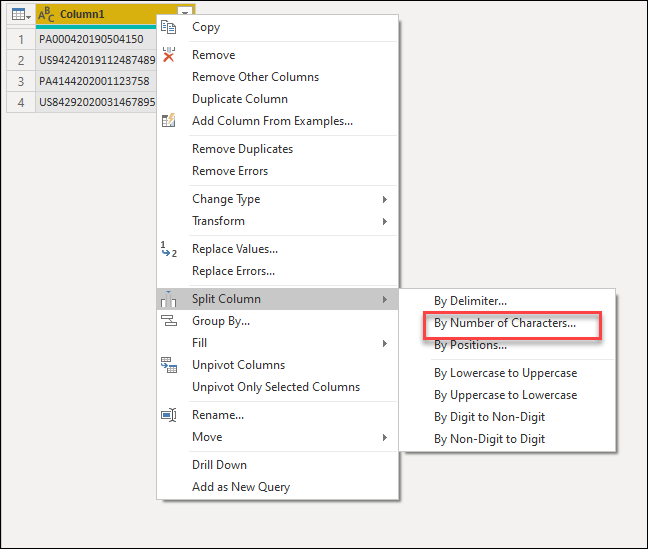
Rozdelenie stĺpcov podľa počtu znakov do stĺpcov
Počiatočná tabuľka pre tento príklad bude tá, ktorá obsahuje iba jeden stĺpec pre Stĺpec1.
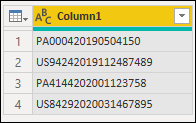
Tento stĺpec obsahuje tri hodnoty:
- Názov konta – prvých šesť znakov
- Dátum – v nasledujúcich ôsmich znakoch s formátom yyyymmdd
- Jednotky – zostávajúce znaky
V tomto príklade chcete rozdeliť tento stĺpec do troch stĺpcov obsahujúcich hodnoty popísané v zozname vyššie.
Ak chcete vykonať toto rozdelenie, vyberte stĺpec a potom vyberte možnosť rozdelenia stĺpca podľa počtu znakov. V časti Rozdeliť stĺpec podľa počtu znakov použite nasledujúcu konfiguráciu:
- Počet znakov: 6
- Rozdeliť: Raz, pokiaľ možno úplne vľavo
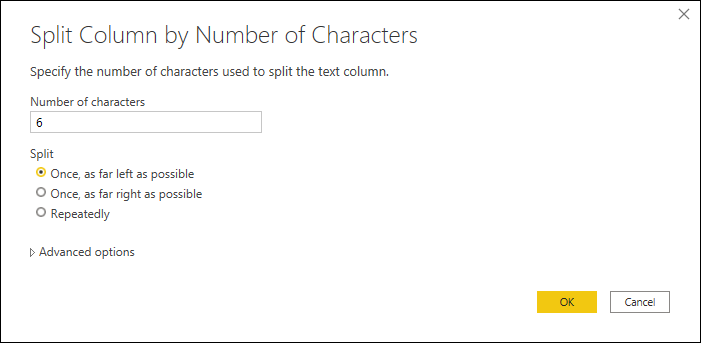
Výsledkom tejto operácie bude tabuľka s dvomi stĺpcami. Jeden pre názov konta a druhý, ktorý obsahuje kombinované hodnoty pre dátum a jednotky.
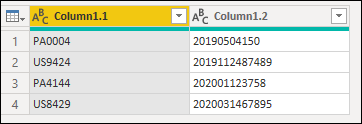
Poznámka
Power Query rozdelí stĺpec iba na dva stĺpce. Názov nových stĺpcov bude obsahovať rovnaký názov ako pôvodný stĺpec. Prípona obsahujúca bodku a číslo predstavujúce sekciu rozdelenia stĺpca sa pripojí k názvom nových stĺpcov.
Teraz pokračujte v rovnakej operácii pre nový stĺpec Column1.2, no s nasledujúcou konfiguráciou:
- Počet znakov: 8
- Rozdeliť: Raz, pokiaľ možno úplne vľavo
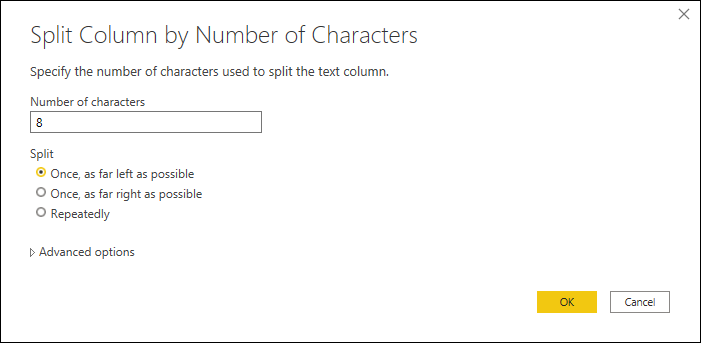
Výsledok tejto operácie prinesie tabuľku s tromi stĺpcami. Všimnite si nové názvy dvoch stĺpcov úplne vpravo. Stĺpce1.2.1 a Column1.2.2 sa automaticky vytvorili operáciou rozdelenia stĺpca.
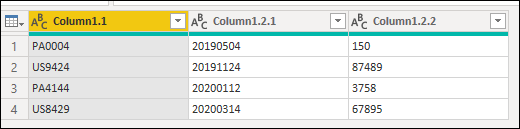
Teraz môžete zmeniť názov stĺpcov a definovať typy údajov každého stĺpca takto:
| Pôvodný názov stĺpca | Názov nového stĺpca | Typ údajov |
|---|---|---|
| Stĺpec1.1 | Názov konta | Text |
| Stĺpec1.2.1 | Date (Dátum) | Date (Dátum) |
| Stĺpec1.2.2 | Lekcie | Celé číslo |
Konečná tabuľka bude vyzerať ako tá na nasledujúcom obrázku.
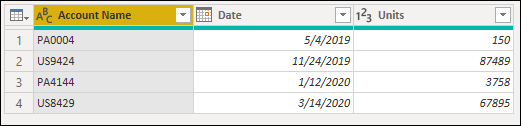
Rozdelenie stĺpcov podľa počtu znakov do riadkov
Počiatočná tabuľka pre tento príklad bude tá, ktorá obsahuje stĺpce Skupina a Konto.
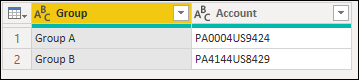
Stĺpec Konto môže v rovnakej bunke obsahovať viaceré hodnoty. Každá hodnota má rovnakú dĺžku v znakoch, celkovo šesť znakov. V tomto príklade chcete tieto hodnoty rozdeliť tak, aby ste mohli mať každú hodnotu konta vo vlastnom riadku.
Ak to chcete urobiť, vyberte stĺpec Account (Konto ) a potom vyberte možnosť rozdelenia stĺpca podľa počtu znakov. V časti Rozdeliť stĺpec podľa počtu znakov použite nasledujúcu konfiguráciu:
- Počet znakov: 6
- Rozdelenie: Opakovane
- Rozdeliť do: Riadky
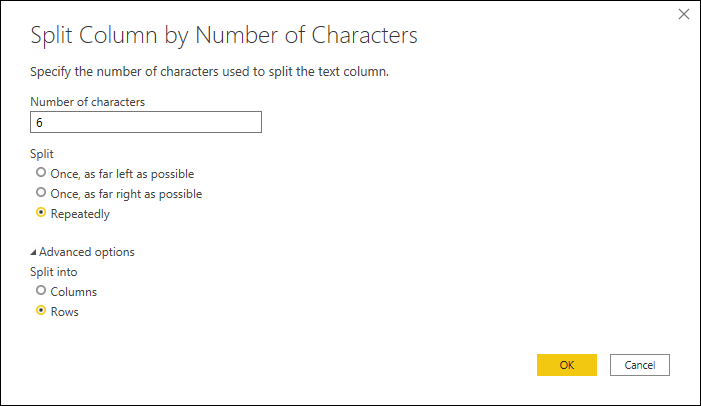
Výsledkom tejto operácie bude tabuľka s rovnakým počtom stĺpcov, ale oveľa viac riadkov, pretože fragmenty v pôvodných hodnotách buniek v stĺpci Account sú teraz rozdelené do viacerých riadkov.
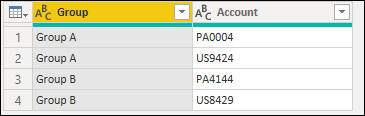
Pripomienky
Pripravujeme: V priebehu roka 2024 postupne zrušíme službu Problémy v službe GitHub ako mechanizmus pripomienok týkajúcich sa obsahu a nahradíme ju novým systémom pripomienok. Ďalšie informácie nájdete na stránke: https://aka.ms/ContentUserFeedback.
Odoslať a zobraziť pripomienky pre